Listes
La commande Autres du menu Editions permet de paramétrer l'édition des listes des Fiches dossiers, de Suivi de dossiers, des Plans de référence, des Journaux, du Plan comptable, des Collectifs et les Contrôles de la plaquette.
Liste des dossiers
Pour éditer la liste des dossiers, aller dans le menu Editions - Autres puis cliquer sur l'option Liste des dossiers....
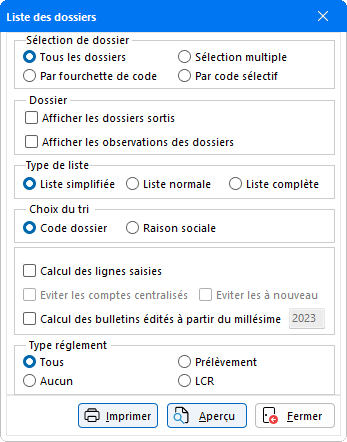
Commencer par déterminer les dossiers à éditer à l'aide des filtres proposés. L'option Tous les dossiers sélectionnée par défaut, permet d'éditer l'ensemble des dossiers créés dans le logiciel. Pour définir l'ensemble des dossiers à éditer, sélectionner l'option Fourchette dossiers puis indiquer le code dossier de début et de fin d'édition à l'aide des boutons de sélection. Avec l'option Par code sélectif, les dossiers à éditer peuvent également être choisis en fonction du code sélectif attribué au préalable dans l'onglet Divers de la fiche Fiche dossier. Il s'agit d'un code de 20 caractères maximum géré par l'utilisateur.
Afficher les dossiers sortis : en sélectionnant cette option, les dossiers qui ne sont plus gérés par le cabinet et pour lesquels une Date de sortie a été renseignée dans la fiche Fiche dossier - onglet Divers, apparaissent dans l'édition.
Afficher les observations des dossiers : en activant cette option, les observations saisies au niveau de la fiche Fiche dossier apparaissent dans les éditions.
Liste simplifiée : elle reprend uniquement le numéro et le nom du dossier ainsi que les dates de l'exercice en cours. Cocher la case Calcul des lignes saisies pour indiquer le nombre de lignes saisies en N et en N+1.
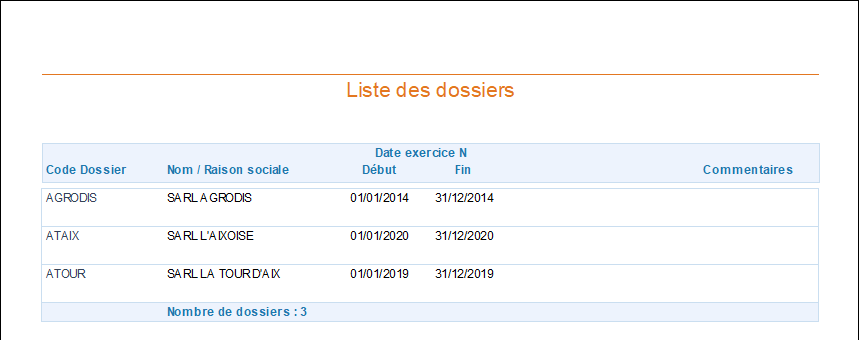
Liste normale : elle comprend pour chaque dossier les informations des fiches signalétique et fiscal.
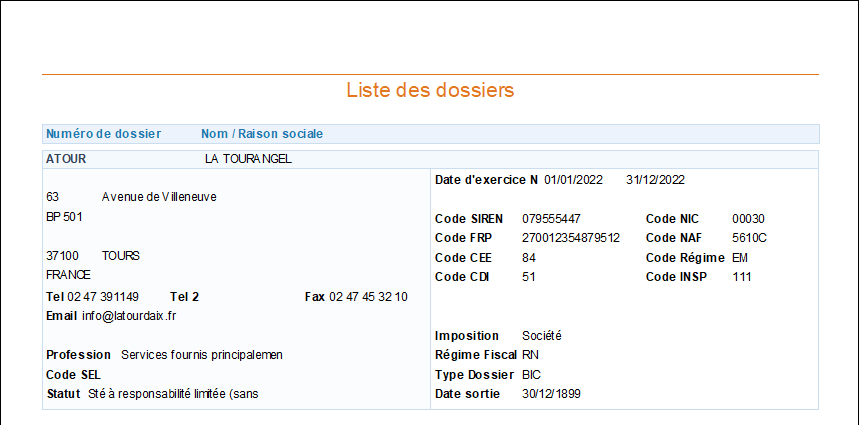
Liste complète : elle comprend pour chaque dossier les informations des fiches signalétique et fiscal ainsi que des fiches révision et immobilisations (accessibles via le bouton Paramètres de la fiche Fiche dossier).
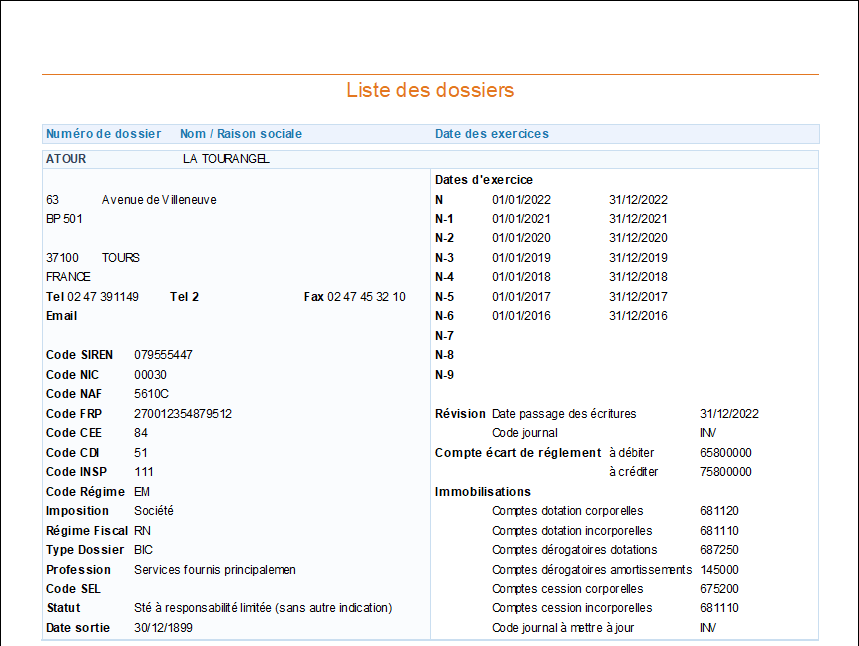
Choix du tri : Possibilité d'éditer la liste des dossiers triée par code dossier ou par raison sociale.
Calcul des lignes saisies : La sélection de cette option rend actives les options supplémentaires Eviter les comptes centralisés et Eviter les comptes soldés. Celle-ci permet de connaître le nombre de lignes saisies sur N et N+1 pour chacun des dossiers sélectionnés. En sélectionnant les options Eviter les comptes centralisés et Eviter les comptes soldés, les lignes de comptes centralisés et de comptes soldés ne seront pas reprises dans le comptage des lignes.
Calcul des bulletins édités à partir du millésime : Cette option permet de connaître le nombre de bulletins édités sur chacun des dossiers sélectionnés sur le millésime en cours et le précédent.
Type de règlement : La liste des dossiers peut être éditée en fonction du type de règlement utilisé dans le cadre des prélèvements clients. Sélectionner l'option Tous permet d'obtenir la liste de tous les dossiers enregistrés, tous types de règlements confondus.
Pour visualiser la liste avant de l'imprimer, cliquer sur le bouton Aperçu. Cliquer sur le bouton Imprimer... ou sur l'icône de l'imprimante de la barre de menus de l'aperçu pour éditer la liste.
Suivi de dossiers
Cette fonction permet d'obtenir une édition récapitulative du décompte des lignes d'écritures saisies sur une période donnée, pour les dossiers ou un ensemble défini de dossiers gérés par le Cabinet.
Dans le menu Editions - Autres, sélectionner l'option Suivi de dossiers afin de paramétrer l'édition dans la fenêtre suivante :
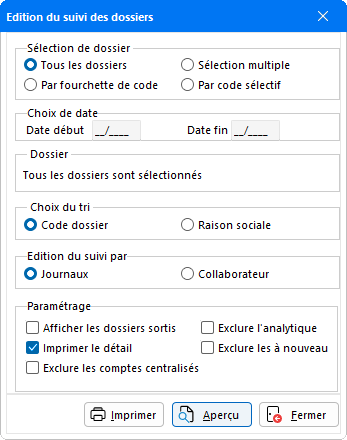
Différents types d'édition peuvent être effectués :
Sélection de dossier
Plusieurs options de sélection des dossiers à éditer sont proposées, parmi lesquelles il est possible de choisir la plus adaptée en fonction des besoins.
- L'option Tous les dossiers : sélectionnée par défaut, permet d'éditer l'ensemble des dossiers créés pour le Cabinet.
- L'option Par fourchette de code : permet de définir un ensemble de dossiers à éditer. Dans l'encadré Dossier, indiquer le code dossier de début et de fin d'édition à l'aide des boutons de sélection.
- L'option Sélection multiple : permet une sélection libre de plusieurs dossier parmi la liste des dossiers gérés par le Cabinet. Après avoir cliqué sur le bouton Sélection de dossier, sélectionner au cas par cas, les dossiers qui doivent être pris en compte dans l'édition.
- L'option Par code sélectif : permet une édition des dossiers en fonction du code sélectif indiqué. Il s'agit d'un code de 20 caractères maximum géré par l'utilisateur, attribué au préalable dans l'onglet Divers de la fiche Fiche dossier.
Nota : Par défaut, les dossiers qui ne sont plus gérés par le cabinet ne peuvent apparaître dans l'édition.
De même, les dossiers comportant une Date de sortie ne sont pas proposés à l'édition. Ceux-ci peuvent toutefois être pris en compte en les intégrant avec l'option Afficher les dossiers sortis, disponible dans l'encadré Paramétrage ci-dessous.
Choix de date
Dans le champ Date début et Date fin, préciser la période sur laquelle doit porter l'édition. Ne pas renseigner cette date empêche le production de l'édition. Suite à un clic sur le bouton Aperçu, un message d'avertissement apparaît alors à l'écran :
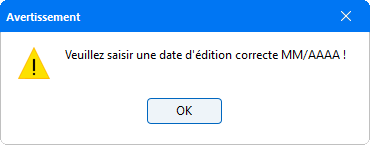
Cliquer sur OK pour fermer ce message et revenir à la fenêtre des choix d'options d'édition, afin de pouvoir indiquer l'intervalle de date de l'édition.
Choix du tri
Un tri spécifique peut être appliqué à l'édition soit en fonction du Code dossier, soit en fonction de la Raison sociale.
Dans ce cas, les éditions se trouvent triées par ordre alphabétique suivant le tri sélectionné.
Edition du suivi par
Selon le suivi sélectionné, l'édition fait apparaître le nombre de lignes d'écritures par Journaux ou le nombre de lignes d'écritures en fonction par Collaborateur.
Paramétrage
Afin d'affiner la présentation de l'édition, plusieurs options sont également proposées :
- L'option Afficher les dossiers sortis : permet de prendre en compte dans l'édition les dossiers pour lesquels une Date de sortie est renseignée dans la fiche Fiche dossier - onglet Divers. Dans l'édition une mention Dossier sorti le ... apparaît pour les dossiers concernés.
- L'option Imprimer le détail par journaux : combinée avec les options d'édition Journaux et Collaborateur, cette option permet d'obtenir une édition détaillée du nombre de lignes saisies par Journal ou par Collaborateur. Ne pas cocher cette case permet d'obtenir une édition globale avec le nombre total de lignes saisies pour chaque dossiers.
- Les options Eviter les comptes centralisés et Eviter les à nouveaux : permet d'exclure de l'édition, les lignes d'écritures des comptes centralisés et des à nouveaux.
- L'option Eviter l'analytique n'est proposée que lorsque la gestion de l'analytique est activée sur le dossier (Paramètres comptables du dossier). Par défaut, toutes les lignes d'écritures sont prises en compte dans l'édition. En activant cette option, les lignes d'écritures analytiques ne seront pas prises en compte dans l'édition.
-
L'option Client du collaborateur interne permet le choix du collaborateur enregistré dans DiaClient, afin de procéder à l'édition des dossiers clients gérés par le collaborateur désigné. La zone de sélection apparaît uniquement à condition que soit paramétrée l'Utilisation de DiaClient qui se trouve dans la fiche Cabinet - onglet Autres, et d'être dans le dossier propre au cabinet (c'est à dire que le code dossier du cabinet soit renseigné dans le champ Code dossier du cabinet comptable des Paramètres comptables au niveau du cabinet).
Indiquer d'abord le type de collaborateur concerné en cliquant sur le menu déroulant afin de choisir parmi les propositions suivantes : Collab. Resp - Collab. Reg. - Coll. Social - Coll. Juridique. Ensuite un menu déroulant supplémentaire apparaît permettant d'accéder à la liste des collaborateurs en vue de leur sélection.
Toutes les options renseignées, cliquer sur le bouton Aperçu afin d'obtenir une pré visualisation des éditions :
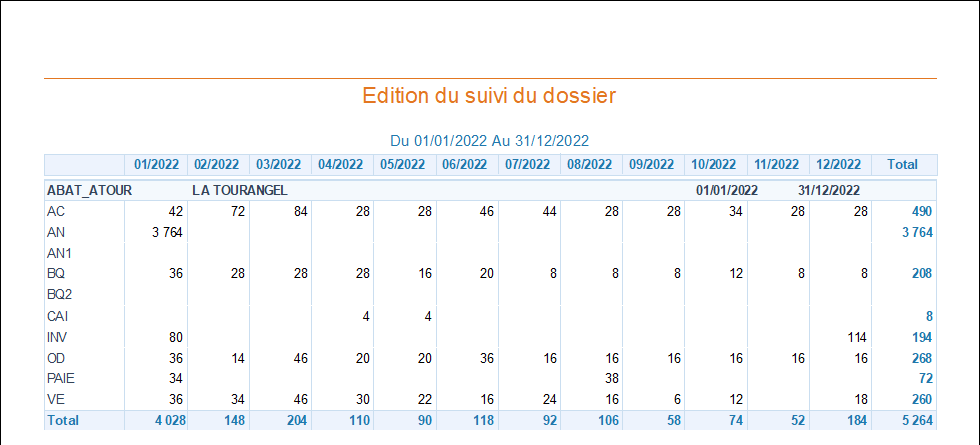
Les dossiers sont classés par ordre alphabétique de Codes Dossiers et dans le cas d'une édition détaillée, vous obtenez une liste des journaux paramétrés pour chaque dossier. Pour chaque journaux sont indiqués mois après mois le nombre de lignes d'écritures saisies. La colonne Total indique le nombre global de lignes saisies pour la période demandée pour chaque journaux.
Sur cet écran, l'icône ![]() permet de Copier dans le presse papier l'édition ou encore de Copier l'image de la page afin d'effectuer une sauvegarde sous divers supports (Word, Excel ...).
permet de Copier dans le presse papier l'édition ou encore de Copier l'image de la page afin d'effectuer une sauvegarde sous divers supports (Word, Excel ...).
En cliquant sur l'icône ![]() , il est également possible d'imprimer l'édition tout en sélectionnant l'imprimante, de l'exporter en fichier PDF, de l'envoyer par mail ou encore de gérer l'édition avec le module de GED.
, il est également possible d'imprimer l'édition tout en sélectionnant l'imprimante, de l'exporter en fichier PDF, de l'envoyer par mail ou encore de gérer l'édition avec le module de GED.
Dans la fenêtre de choix d'options d'édition, le bouton Imprimer permet de procéder directement à l'impression de l'édition sans prévisualisation.
Banque des dossiers
Cette fonction permet d'obtenir une édition récapitulative des banques par dossier, pour tous les dossiers ou pour un ensemble défini de dossiers gérés par le Cabinet.
Dans le menu Editions - Autres, sélectionner l'option Banque des dossiers afin de paramétrer l'édition dans la fenêtre suivante :
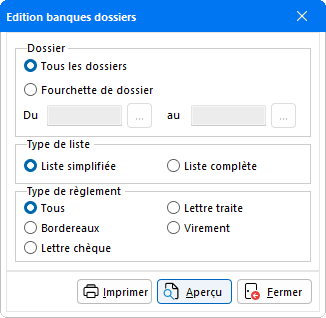
Différents types d'édition peuvent être effectués :
Sélection de dossier
Plusieurs options de sélection des dossiers à éditer sont proposées, parmi lesquelles il est possible de choisir la plus adaptée en fonction des besoins.
- L'option Tous les dossiers : sélectionnée par défaut, permet d'éditer l'ensemble des dossiers créés pour le Cabinet.
- L'option Par fourchette de dossier : permet de définir un ensemble de dossiers à éditer. Dans l'encadré Dossier, indiquer le code dossier de début et de fin d'édition à l'aide des boutons de sélection.
Type de liste
- L'option Liste simplifiée : sélectionnée par défaut, permet d'éditer l'ensemble des banques renseignées pour les dossiers sélectionnés.
- L'option Liste complète : permet d'éditer l'ensemble des banques renseignées pour les dossiers sélectionnés ainsi que l'adresse des banques, le numéro du mandat SEPA et la date de signature.
Type de règlement
Un tri spécifique peut être appliqué à l'édition soit en fonction du Type de règlement renseigné parmi les options proposées :
- Tous : édite la liste sans appliquer de filtre concernant un type de règlement.
- Lettre traite.
- Bordereaux.
- Virement.
- Lettre chèque.
Toutes les options renseignées, cliquer sur le bouton Aperçu afin d'obtenir une pré visualisation des éditions :
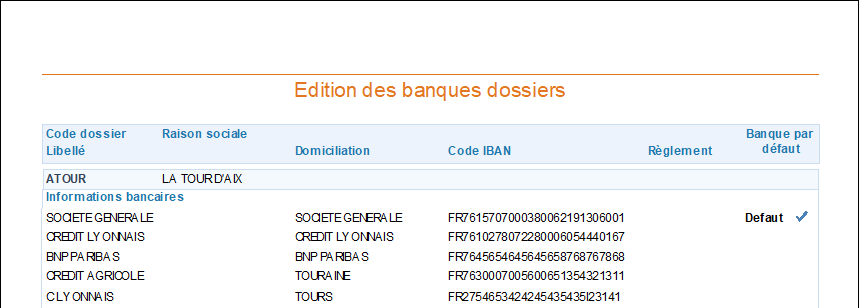
Plans de référence
Pour éditer un plan de référence, aller dans le menu Editions - Autres puis cliquer sur l'option Plans de référence. Dans la fenêtre qui s'affiche, sélectionner avec le menu déroulant, le plan de référence à éditer.
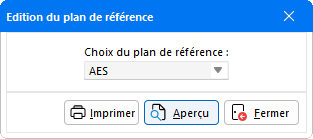
En cliquant sur OK, l'aperçu s'affiche automatiquement. Pour l'imprimer, cliquer sur l'icône de l'imprimante de la barre de menus.
Journaux
Pour éditer la liste des journaux, aller dans le menu Editions - Autres puis cliquer sur l'option Journaux.
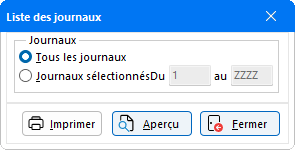
Plan comptable
Pour éditer le plan comptable, aller dans le menu Editions - Autres puis cliquer sur l'option Plan comptable.
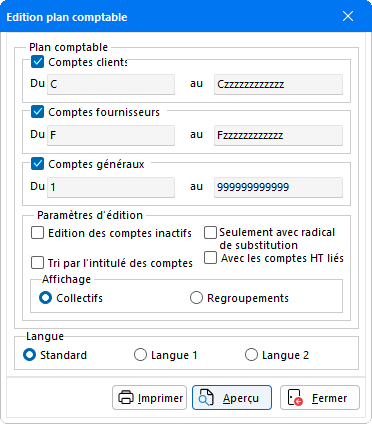
Plan comptable : permet d'établir le plan comptable des trois types de comptes ou seulement d'un ou deux. Il est également possible de préciser une fourchette de comptes pour un ou plusieurs types de comptes.
Paramètres d'édition : Cocher la case Edition des comptes inactifs afin de faire apparaitre tous les comptes existants du dossier dans le plan comptable. L'option Tri par l'intitulé des comptes entraînera le classement des comptes par ordre alphabétique de leur libellé.
L'option Seulement avec radical de substitution permet d'obtenir une édition de la liste des comptes comportant un radical de substitution.
Dans le cadre de la gestion du Multi Hors Taxe, cocher l'option Avec les comptes HT liés pour obtenir une édition détaillée du paramétrage des comptes HT pour les clients et fournisseurs.
Avant d'imprimer, cliquer sur le bouton Aperçu afin de visualiser le plan comptable.
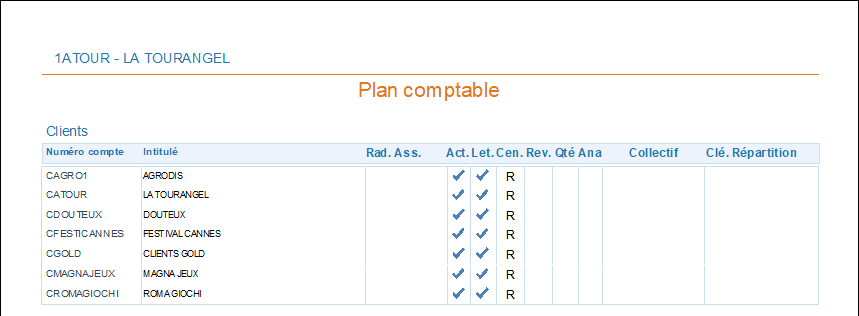
Sur cet écran, l'icône ![]() permet de Copier dans le presse papier l'édition ou encore de Copier l'image de la page afin d'effectuer une sauvegarde sous divers supports (Word, Excel ...).
permet de Copier dans le presse papier l'édition ou encore de Copier l'image de la page afin d'effectuer une sauvegarde sous divers supports (Word, Excel ...).
En cliquant sur l'icône ![]() , il est également possible d'imprimer l'édition tout en sélectionnant l'imprimante, de l'exporter en fichier PDF, de l'envoyer par mail ou encore de gérer l'édition avec le module de GED.
, il est également possible d'imprimer l'édition tout en sélectionnant l'imprimante, de l'exporter en fichier PDF, de l'envoyer par mail ou encore de gérer l'édition avec le module de GED.
Collectifs
Pour éditer la liste des comptes collectifs, aller dans le menu Editions - Autres puis cliquer sur l'option Collectifs.
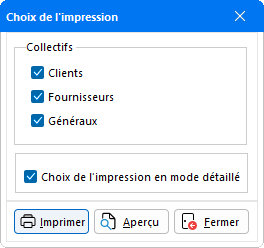
La case Choix de l'impression en mode détaillé permet, si elle est cochée, d'avoir le détail des comptes composant chaque collectif.
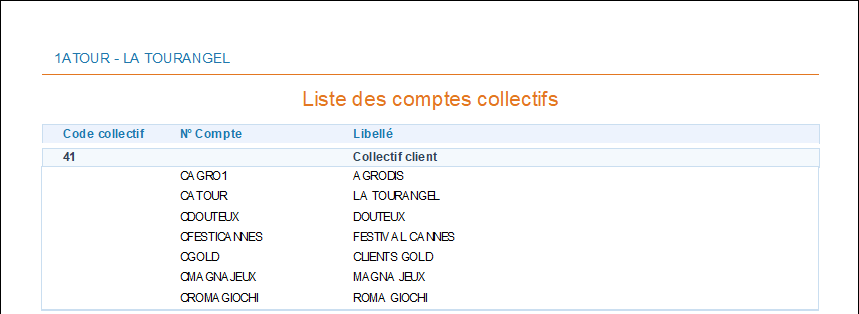
Liste des tiers
Pour éditer la liste des tiers saisis, aller dans le menu Editions - Autres puis cliquer sur l'option Tiers - Liste des tiers.
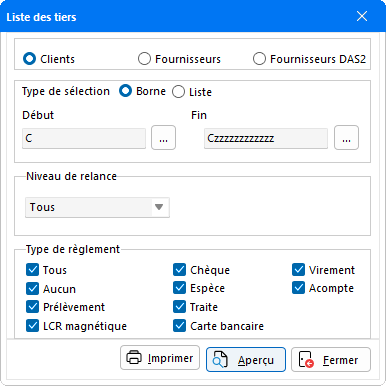
La liste des Tiers peut être éditée pour les Clients ou Fournisseurs suivant l'option sélectionnée.
L'édition peut s'effectuer par Borne (en fonction d'un ensemble de tiers) ou par Liste (en fonction d'une sélection aléatoire de tiers), ainsi que selon le Niveau de relance et le Type de règlement.
Banques des tiers
Cette fonction permet d'éditer une liste des banques par tiers clients ou fournisseurs, pour l'ensemble des tiers ou pour une fourchette définie de tiers, selon le type de règlement sélectionné.
Tiers clients
Dans le menu Editions - Autres, sélectionner l'option Banque des tiers clients afin de paramétrer l'édition dans la fenêtre suivante :
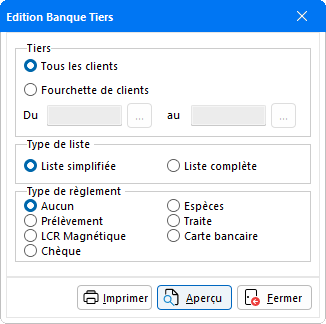
Différents types d'édition peuvent être effectués :
Sélection de tiers
Plusieurs options de sélection des dossiers à éditer sont proposées, parmi lesquelles il est possible de choisir la plus adaptée en fonction des besoins.
- L'option Tous les clients : sélectionnée par défaut, permet de prendre en compte l'ensemble des tiers créés.
- L'option Par fourchette de clients : permet de définir un ensemble de clients à éditer. Indiquer les codes clients de début et de fin d'édition à l'aide des boutons de sélection.
Type de liste
- L'option Liste simplifiée : sélectionnée par défaut, permet d'éditer l'ensemble des banques renseignées pour les dossiers sélectionnés.
- L'option Liste complète : permet d'éditer l'ensemble des banques renseignées pour les dossiers sélectionnés ainsi que l'adresse des banques, le numéro du mandat SEPA et la date de signature.
Type de règlement
Un tri spécifique est appliqué à l'édition en fonction du Type de règlement renseigné dans les fiches de tiers, parmi les options proposées :
- Aucun.
- Prélèvement.
- LCR magnétique.
- Chèque.
- Espèces.
- Traite.
- Carte bancaire.
Tiers fournisseurs
Dans le menu Editions - Autres, sélectionner l'option Banque des tiers fournisseurs afin de paramétrer l'édition dans la fenêtre suivante :
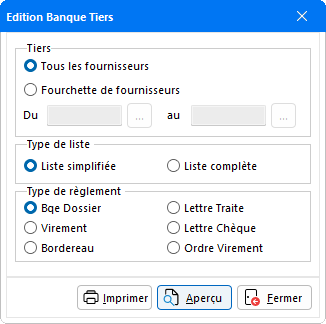
Différents types d'édition peuvent être effectués :
Sélection de tiers
Plusieurs options de sélection des dossiers à éditer sont proposées, parmi lesquelles il est possible de choisir la plus adaptée en fonction des besoins.
- L'option Tous les fournisseurs : sélectionnée par défaut, permet de prendre en compte l'ensemble des tiers créés.
- L'option Par fourchette de fournisseurs : permet de définir un ensemble de fournisseurs à éditer. Indiquer les codes fournisseurs de début et de fin de la liste à éditer à l'aide des boutons de sélection.
Type de liste
- L'option Liste simplifiée : sélectionnée par défaut, permet d'éditer l'ensemble des banques renseignées pour les dossiers sélectionnés.
- L'option Liste complète : permet d'éditer l'ensemble des banques renseignées pour les dossiers sélectionnés ainsi que l'adresse des banques, le numéro du mandat SEPA et la date de signature.
Type de règlement
Un tri spécifique est appliqué à l'édition en fonction du Type de règlement renseigné dans les fiches de tiers, parmi les options proposées :
- Banque dossier.
- Virement.
- Bordereau.
- Lettre Traite.
- Lettre Chèque.
- Ordre virement.